- Muallif Jason Gerald [email protected].
- Public 2024-01-19 22:14.
- Oxirgi o'zgartirilgan 2025-01-23 12:51.
Agar siz Google Docs hujjatidan jadvalni o'chirishingiz kerak bo'lsa, omad sizda! Jadval menyusini ochish va "O'chirish" variantini tanlash orqali istalgan Google Docs platformasida, mobil yoki ish stolida jadvalni osongina o'chirib tashlashingiz mumkin.
Qadam
4 -usul 1: Mac kompyuterda
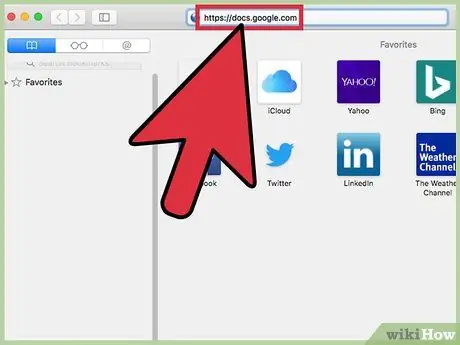
Qadam 1. Google Docs -ga tashrif buyuring
Agar siz hisobingizga kirmagan bo'lsangiz, davom etish uchun elektron pochta manzilingiz va parolingizni kiriting.
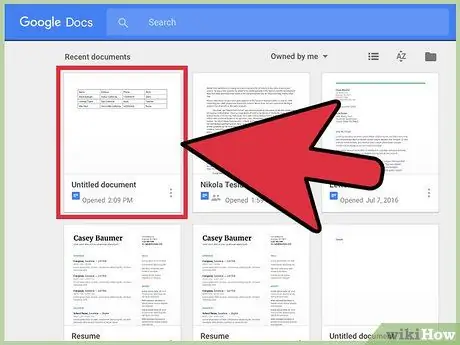
Qadam 2. Tahrir qilmoqchi bo'lgan hujjatni bosing
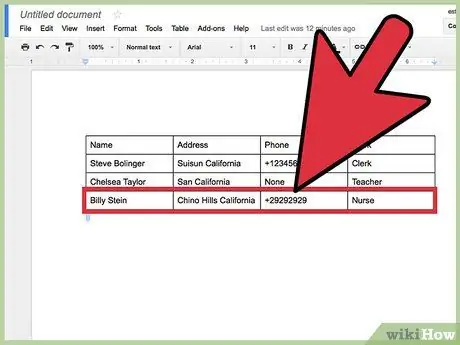
Qadam 3. Ikki barmog'ingiz bilan hujjatlar jadvalini bosing
Jadvalni bosish paytida Ctrl tugmachasini bosib ushlab turish ham mumkin.
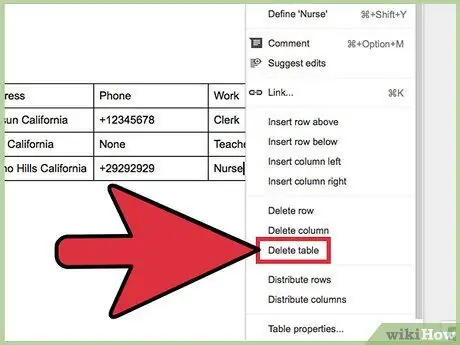
Qadam 4. Jadvalni o'chirish -ni bosing
Endi stol yo'qoldi!
Mavjud jadvalning turiga/uslubiga qarab "Jadvalni o'chirish" variantini ko'rish uchun "O'chirish" opsiyasi ustida suring
4 -usul 2: kompyuterda
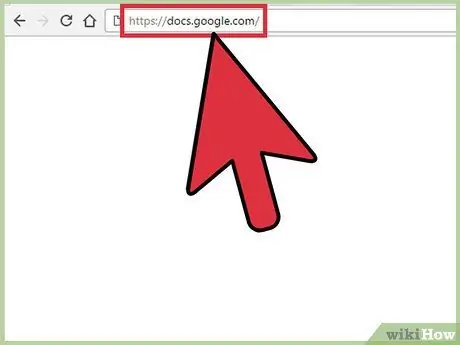
Qadam 1. Google Docs -ga tashrif buyuring
Agar siz hisobingizga kirmagan bo'lsangiz, ko'rsatilgan maydonlarga elektron pochta manzilingiz va parolingizni kiriting.
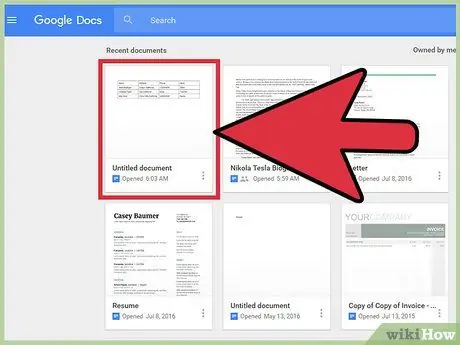
Qadam 2. Tahrir qilmoqchi bo'lgan hujjatni bosing
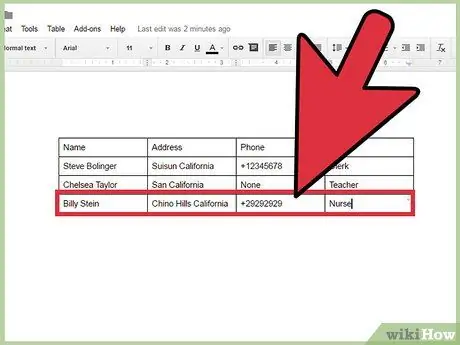
Qadam 3. Hujjatdagi jadvalni o'ng tugmasini bosing
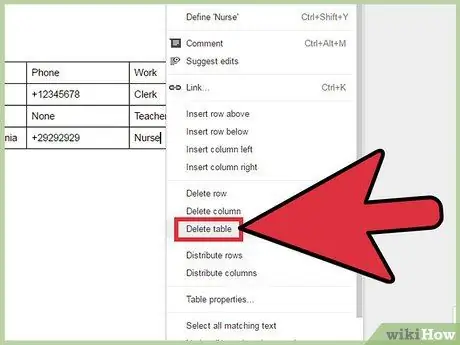
Qadam 4. Jadvalni o'chirish -ni bosing
Endi stol yo'qoldi!
Mavjud jadvalning turiga/uslubiga qarab "Jadvalni o'chirish" variantini ko'rish uchun "O'chirish" opsiyasi ustida sichqonchani sichqonchani bosib turishingiz kerak bo'ladi
3 -usul 4: iOS qurilmalarida

Qadam 1. "Hujjatlar" ilovasini oching
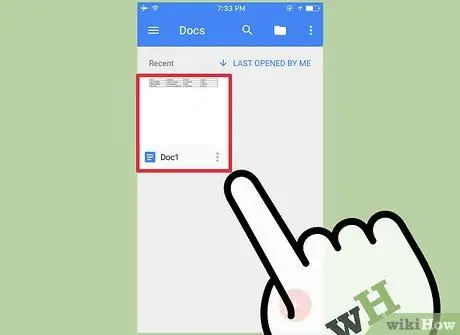
Qadam 2. Tahrir qilmoqchi bo'lgan hujjatni bosing
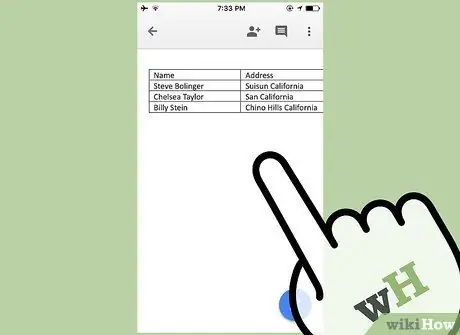
Qadam 3. Ekranni bosing
Shundan so'ng, hujjatlarni tahrir qilish imkoniyatlari ko'rsatiladi.
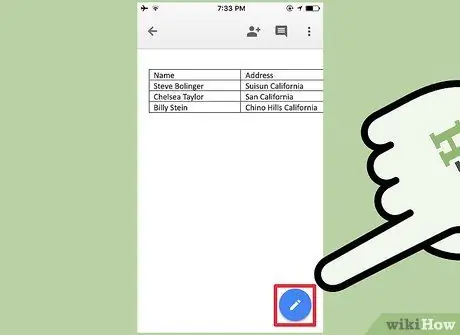
Qadam 4. Tahrirlash belgisiga teging
Bu belgi ekranning o'ng pastki burchagida, ko'k doira ichida oq qalamga o'xshaydi.
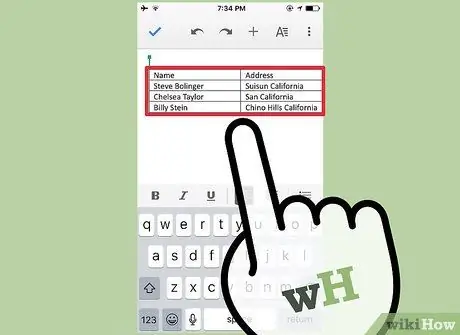
Qadam 5. Mavjud jadvalga teging
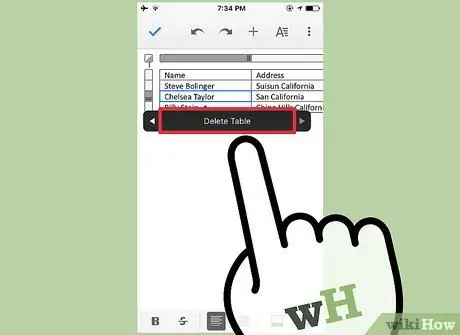
Qadam 6. Jadvalni o'chirish -ga teging
Jadval darhol yo'qoladi!
4 -usul 4: Android qurilmasida

Qadam 1. "Google Docs" ilovasini oching
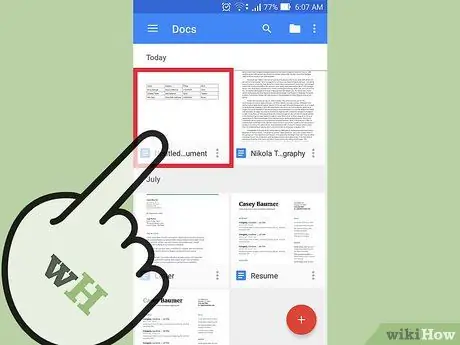
Qadam 2. Tahrir qilmoqchi bo'lgan hujjatni bosing
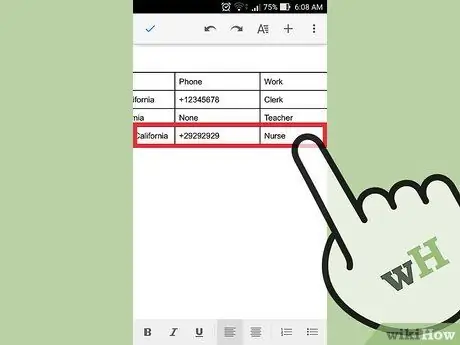
Qadam 3. Har qanday bo'limdagi jadvalga teging
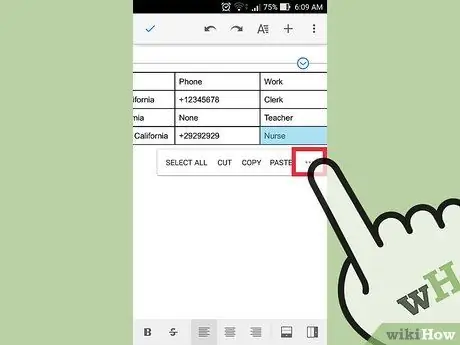
Qadam 4. Yana bosing
Bu parametr uning o'ng tomonidagi gorizontal belgi bilan ko'rsatiladi.
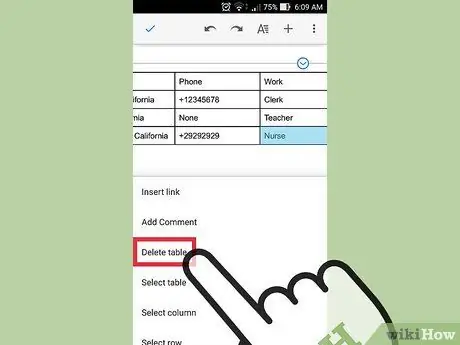
Qadam 5. Jadvalni o'chirish -ga teging
Shundan so'ng, jadval darhol hujjatdan o'chiriladi!






